今天和大家分享一下win10系统qq聊天时间和电脑时间不一致问题的解决方法,在使用win10系统的过程中经常不知道如何去解决win10系统qq聊天时间和电脑时间不一致的问题,有什么好的办法去解决win10系统qq聊天时间和电脑时间不一致呢?小编教你只需要1、左键点击你电脑右下角的时间区域; 2、在弹出的时间日期窗口点击蓝色连接“更改时间和日期设置...”就可以了;下面就是我给大家分享关于win10系统qq聊天时间和电脑时间不一致的详细步骤::
解决方法1:
1、左键点击你电脑右下角的时间区域;

2、在弹出的时间日期窗口点击蓝色连接“更改时间和日期设置...”;

3、在“更改时间和日期设置”页面选择”日期和时间“选项卡的”更改时区(Z)...“;
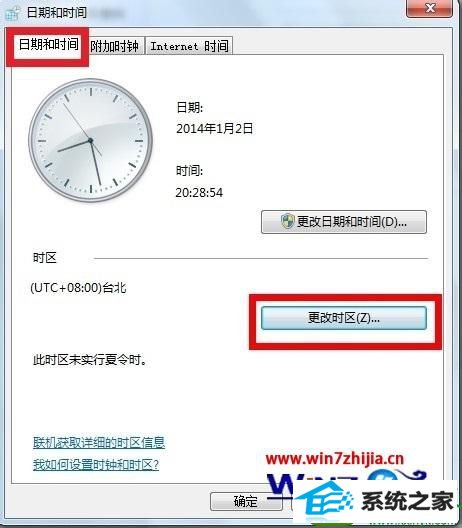
4、在弹出的时区设置页面选择”(UTC+08:00)北京,重庆,香港特别行政区,乌鲁木齐“,然后点击确定。如果你的时区设定是对的话,请参考下面的方法。
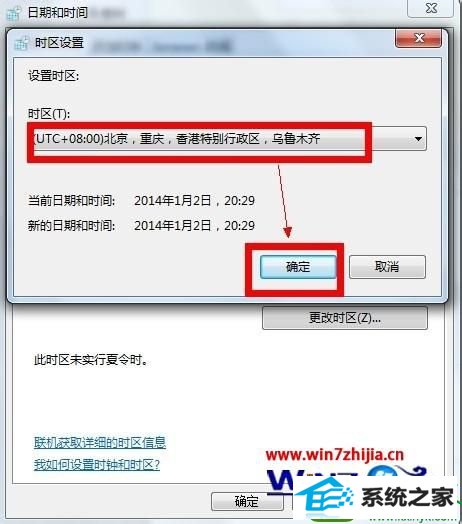
解决方法2:
1、重复上述步骤(1)(2),选择”internet时间“选项卡,点击下方的”更改设置...“;
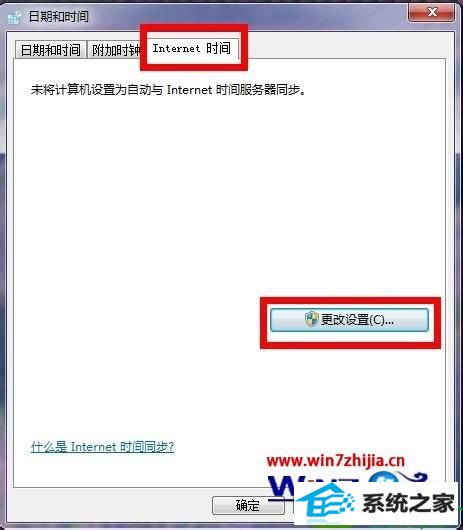
2、在internet时间设置页面勾选复选框”与internet时间服务器同步“,同时选择时间服务器”time.nist.gov“。本人测试这个服务器更新最快不会出错;

3、设置完成后点击页面上的”立即更新“按钮,等待更新成功后点击完成按钮;
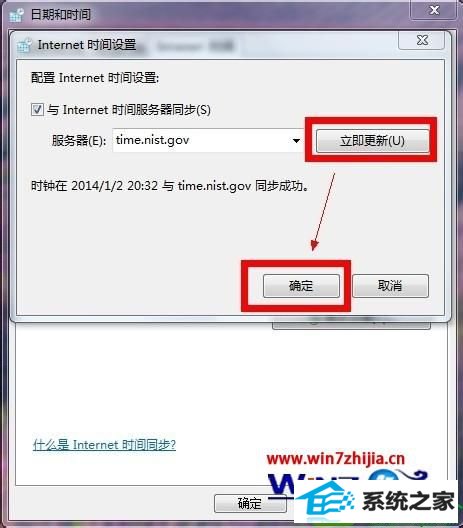
4、好了,更新成功后的页面如下图,点击确定,发现qq时间已经正常了!
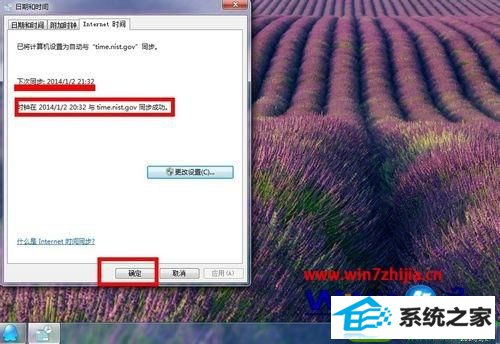
解决方法3:
1、这是最简单的方法。启动360安全卫士,选择”电脑救援“选项卡;
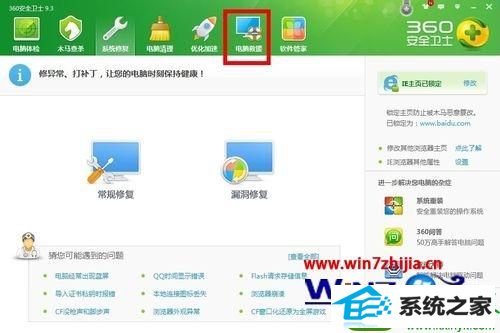
2、在电脑救援选项页面的查找方案栏位输入”QQ聊天时间显示错误“,然后点击”查找方案“按钮,下方出现解决方案,点击”立即修复按钮“;
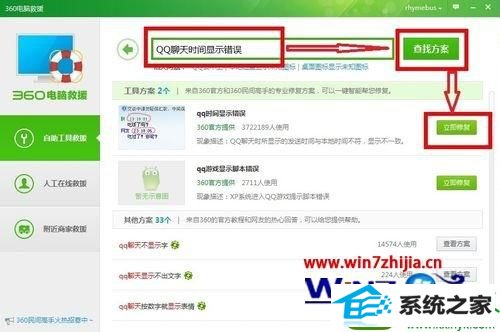
3、系统会自动修复你的系统时间设置。等待修复完成即可!
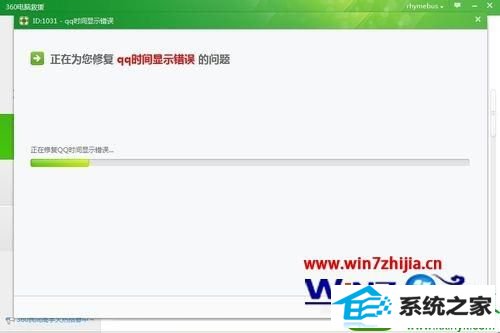
关于windows7系统下qq聊天时间和电脑时间不一致如何解决就给大家讲解到这边了,有遇到一样情况的用户们可以采取上面的方法步骤来解决吧。
本站发布的系统与软件仅为个人学习测试使用,不得用于任何商业用途,否则后果自负,请支持购买微软正版软件!
Copyright @ 2022 萝卜家园版权所有